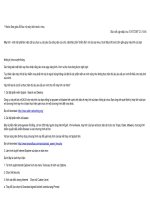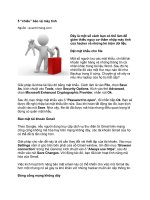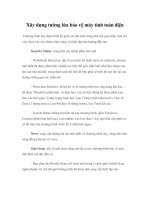Bảo vệ máy tính khỏi những hiểm họa từ Internet docx
Bạn đang xem bản rút gọn của tài liệu. Xem và tải ngay bản đầy đủ của tài liệu tại đây (249.53 KB, 5 trang )
Bảo vệ máy tính khỏi những hiểm họa từ Internet
Để cài đặt và sử dụng các chương trình này hãy chắc rằng bạn đang sử
dụng hệ thống dưới tài khoản quản trị và nên làm việc ở chế độ Safe
mode.
I. Bảo vệ hệ thống trước các mối nguy hiểm
1.Cập nhật các bản vá lỗi, phần mềm
Bật Windows update giúp hệ thống tự động cập nhật các bản vá lỗi mới
nhất từ Microsoft để tăng cường sự an toàn cho hệ thống của bạn. Bên
cạnh đó hầu hết các chương trình diệt virus đều có chức năng tự động cập
nhật cơ sở dữ liệu, tất cả những gì bạn phải làm là kết nối Internet và để
chức năng AutoUpdate hoạt động. Ngoài ra nên cập nhật thường xuyên
phiên bản mới cho các phần mềm được cài đặt trên máy tính để bên cạnh
khả năng tăng hiệu suất làm việc còn giúp tăng khả năng bảo mật.
2.Kiểm tra các tiến trình nghi ngờ
Bạn dùng các phần mềm quản lý khởi động để tìm ra các tiến trình thuộc
dạng nghi ngờ đang hoạt động trong máy tính của bạn. Ở đây chúng ta
dùng Startup Control Panel và Hijackthis. Đây là hai chương trình có
giao diện trực quan và cách sử dụng khá đơn giản.
3.Cài các chương trình chống virus
Ba chương trình chống virus miễn phí được đánh giá cao nhất là AVG
( ( , Avast
( Điểm nổi bật của chúng là cơ sở dữ liệu khá
đồ sộ và cập nhật thường xuyên. Chúng có thể quét virus trong email,
trong các file tải về Sau khi cài đặt, bạn tiến hành cập nhật đầy đủ cơ sở
dữ liệu mới nhất và quét chế độ full scan để loại hết các mối nguy hiểm.
Lưu ý bạn chỉ nên cài một chương trình chống virus trên máy để tránh
xung đột.
Nếu máy tính bạn không thể tải hay cập nhật cho các trình antivirus, bạn
có thể tiến hành quét trực tuyến cho máy tính của mình tại
Bit
Defender QuickScan (), Panda
ActiveScan (http:// F-
Secure Online Scanner (http://www.f-
secure.com/en_EMEA/security/tools/online-scanner), VirusTotal
(),
4.Cài chương trình chống Spyware
Hầu hết các chương trình gián điệp được gắn vào trong các phần mềm
miễn phí trên mạng. Bạn có thể tránh chúng bằng công cụ
SUPERAntiSpyware ( Spybot search and
destroy (
Các chương trình này sẽ giúp bạn kiểm tra ổ đĩa cứng, các khóa trong
registry để tìm các hoạt động ngầm. Không giống như các chương trình
chống virus thường hay xung đột khi cài chung, bạn có thể cài vài chương
trình chống spyware để tăng hiệu quả bảo vệ hệ thống.
5.Chống Malware
Các chương trình diệt virus cũng có kèm theo công cụ diệt Malware
nhưng lời khuyên nên sử dụng một chương trình chuyên dụng . Ở đây ta
chọn Malwarebytes ( ) và ComboFix
(
Riêng đối với Combofix:Sau khi cài đặt chương trình bạn sẽ gặp vài cảnh
báo, bạn cứ nhấn Continue để tiếp tục . Desktop của bạn tạm thời mất đi
(điều này là bình thường). Hãy để Combofix quét máy tính của bạn
(khoảng gần 10 phút ) và khởi động máy lại khi hoàn thành. Combofix sẽ
tạo ra file C:\combofix.txt chứa thông tin chi tiết các mối nguy hiểm.
6. Tăng cường tường lửa cho máy tính
Tường lửa (firewall) sẽ ngăn chặn những kẻ xấu xâm nhập vào máy tính
của bạn bằng cách đóng các cổng lại, chỉ để lại một số cổng cần thiết đi ra
ngoài. .Hầu hết các chương trình firewall tốt hiện nay đều có chức năng
ngăn chặn các cuộc tấn công từ bên ngoài, lọc nội dung, ngăn popup
quảng cáo, kiểm soát các chương trình ứng dụng đang chạy trong hệ
thống kết nối ra bên ngoài giúp bạn có thể nhận biết được các trojan,
spyware đang hoạt động ngầm. Ở đây ta chọn Comodo Firewall
(
II. Xử lý khi máy đã bị nhiễm các phần mềm độc hại
-Khôi phục lại các chức năng hệ thống như Folder Options, Registry,
Task Manager… bị phá hoại bạn dùng bộ công cụ tải tại
http:///www.mediafire.com/?5k5ihk9qwk4yohg. Các phần mềm này có
giao diện Tiếng Việt nên rất dễ cho bạn thao tác
-Khi máy tính bị nhiễm virus sẽ có thêm rất nhiều các tập tin rác ở khắp
nơi. Dùng CCleaner để dọn sạch chúng
-RIES (Reset Internet Explorer Settings)sẽ khôi phục lại tất cả các thiết
lập mặc định của Internet Explorer.Đối với IE8 người dùng có thể sử
dụng công cụ MS Fixit tool: tại
Đối với IE7 người dùng có thể
xem video cách khôi phục IE
tại
Điều quan trọng nhất là cài chương trình chống virus và quét toàn bộ
máy tính để loại bỏ các mối nguy hiểm còn tồn tại.
III. Kinh nghiệm để hạn chế bị lây nhiễm các phần mềm độc hại
-Luôn bật chế độ hiển thi file ẩn, nếu chức năng này bị khóa đồng nghĩa
máy bạn đã bị nhiễm virus.
-Bạn nên tải file tại những website có uy tín như Softpedia.com,
download.com… và dùng chương trình kiểm tra mã MD5 như MD5
Checksum Verifier (MCV) ( Đầu tiên bạn lấy
mã MD5 tại trang web của nhà sản xuất phần mềm. Sau đó khởi động
MCV, nhấn Select Files to calculate MD5 để chọn file cần kiểm tra mã
MD5 và so sánh với mã do nhà sản xuất cung cấp. Nếu hai mã này khác
nhau, khả năng tập tin bạn tải về bị nhiễm các phần mềm độc hại là rất
lớn.
-Tắt chức năng autorun của các thiết bị lưu trữ như USB, CDRom…để
hạn chế sự lây nhiễm virus qua USB và tiến hành quét virus mỗi khi cắm
USB vào máy tính.
-Tiến hành sao lưu lúc hệ thống ổn định nhất để nếu không may bị virus
phá hoại có thể khôi phục lại dễ dàng
-Nên dùng trình duyệt Firefox và Chrome vì chúng tích hợp sẵn một bộ
lọc các tên miền. Nếu bạn truy cập vào các vào các trang web độc hại
chúng sẽ phát ra cảnh báo Reported attack Site (Firefox) và Warning
:visiting this site may harm your computer (Chrome)